Kako popraviti Windows ne može pronaći '/OnlineUpdate/LiveUpd.exe'
Ako nakon nadogradnje vašeg Windows 10 računala i uporno ste počeli nailaziti na pogrešku Windows cannot find ‘/OnlineUpdate/LiveUpd.exe’ , onda vam ovaj post treba pomoći. U ovom ćemo postu ponuditi i objasniti što je ova poruka o pogrešci i koji bi mogao biti mogući uzrok, kao i navesti korake za ublažavanje koje možete slijediti kako biste prevladali ovu anomaliju.
Kada naiđete na ovaj problem, dobit ćete sljedeću punu poruku o pogrešci;
Windows cannot find ‘/OnlineUpdate/LiveUpd.exe’. Make sure you typed the name correctly, and then try again.
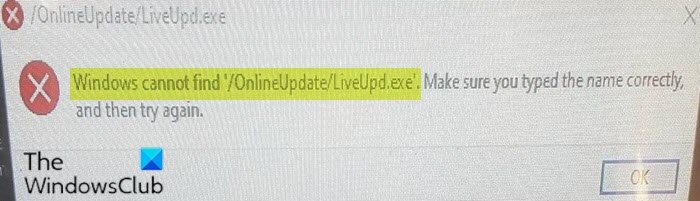
Windows ne može pronaći ' /OnlineUpdate/LiveUpd.exe '
Originalna datoteka LiveUpd.exe softverska je komponenta Mobile Partner tvrtke Huawei Technologies(Huawei Technologies Co.) Co. , Ltd. Ovaj se proces instalira kao dio Huawei Technologies “ Mobilnog partnera(Mobile Partner) ” na računala koja koriste Huawei USB stick modeme za mobilni internet putem 3G/LTE mobilne mreže. Deinstalirat će se ako se "uninst.exe" izvrši iz podmape " Mobilni partner(Mobile Partner) ", koja se obično nalazi u "C:Program Files". Iako točna uloga “liveupd.exe” u njemu nije opisana, mobilni partner(Mobile Partner) je Windows GUI koji omogućuje Huaweikorisnici modema za praćenje i upravljanje svojim internetskim(Internet) podatkovnim računom kod svog mobilnog operatera.
Dakle, ako imate instaliran softver Huawei modema, možete ga deinstalirati putem appleta Programi i značajke(uninstall the software via the Programs and Features applet) na upravljačkoj ploči.
Neki su korisnici također izvijestili da su naišli na problem jer imaju instalirane IObit proizvode na svom Windows 10 računalu. Ako je to slučaj, možete pokušati deinstalirati bilo koji IObit softver sa svog sustava.
Međutim, ako se nijedan od gore navedenih slučajeva ne odnosi na vas, možete učiniti sljedeće:
1] Privremeno(Temporarily) onemogućite sigurnosni softver na vašem sustavu
Ako morate privremeno onemogućiti antivirus da biste instalirali drugi softver; trebali biste omogućiti antivirusni program čim završite. Ako ste povezani s internetom(Internet) ili mrežom dok je vaš antivirusni softver onemogućen, vaše je računalo ranjivo na napade virusa.
2] Rješavanje problema u stanju čistog pokretanja
Kada pokrenete Microsoft Windows , obično postoji nekoliko programa koji se automatski pokreću i rade u pozadini koji mogu ometati igru. Ti programi mogu uključivati antivirusne i sistemske uslužne programe. Kada izvršite postupak čistog pokretanja(perform a clean startup procedure) , sprječavate automatsko pokretanje ovih programa.
Hope this clarifies the issue for you!
Related posts
Popravite pogrešku Crypt32.dll koja nije pronađena ili nedostaje u sustavu Windows 11/10
Kako riješiti problem sudara s potpisom diska u sustavu Windows 11/10
Pogreška ID-a događaja 158 - Dodjela identičnih GUID-ova diska u sustavu Windows 10
Ovo računalo nije moguće nadograditi na Windows 10 zbog Parity Storage Spaces
Popravi pogrešku ShellExecuteEx neuspjela u sustavu Windows 11/10
Popravite pogreške LiveKernelEvent na Windows računalima
Popravite pogrešku WpnUserService.dll u sustavu Windows 11/10
Pogreška CTF Loadera - CTF Loader je prestao raditi na Windows 10
Došlo je do pogreške pri primjeni atributa na datoteku u sustavu Windows 11/10
Ups! Nismo uspjeli spremiti onu - aplikaciju Windows Photos
Pogreška 0x80070013 za vraćanje sustava, sigurnosno kopiranje ili popravak ažuriranja sustava Windows
Kako popraviti pogrešku aplikacije csc.exe u sustavu Windows 10
Vaše su margine prilično male Pogreška ispisa u sustavu Windows 11/10
Pogreška 0x80D05001 za Microsoft Store ili Windows Update
Popravi naziv događaja problema BEX64 u sustavu Windows 10
Kako popraviti Start PXE preko IPv4 u sustavu Windows 11/10
Popravite pogreške d3dx dll datoteke u sustavu Windows 11/10
Kako popraviti pogreške Kernel32.dll u sustavu Windows 11/10
Datoteka sustava nije prikladna za pokretanje MS-DOS i Windows aplikacija
Pogreška PRIJENOSA ZNAČAJKI tijekom instalacije softvera na Windows 10
